DCP-L6600DW
Întrebări frecvente şi depanare |
Salvaţi datele scanate într-un director ca fişier PDF utilizând ControlCenter2 (Macintosh)
- Încărcaţi documentul.
- În bara de meniu Finder (Program de căutare), faceţi clic pe , apoi faceţi dublu clic pe pictograma
 (ControlCenter). Apare ecranul ControlCenter2.
(ControlCenter). Apare ecranul ControlCenter2. - Faceţi clic pe fila SCAN (SCANARE).
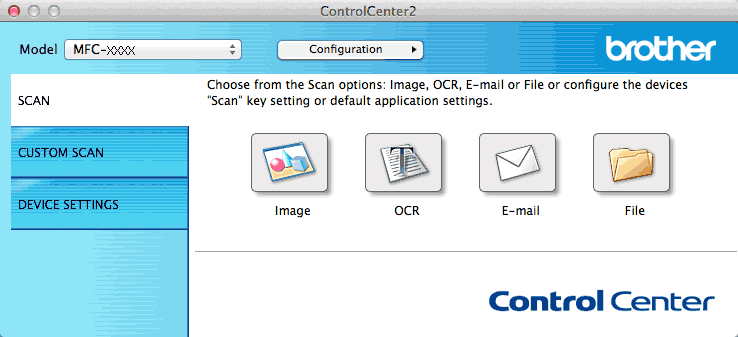
- Faceţi clic pe butonul File (Fişier).Pe ecran este afişată caseta de dialog cu setările de scanare.
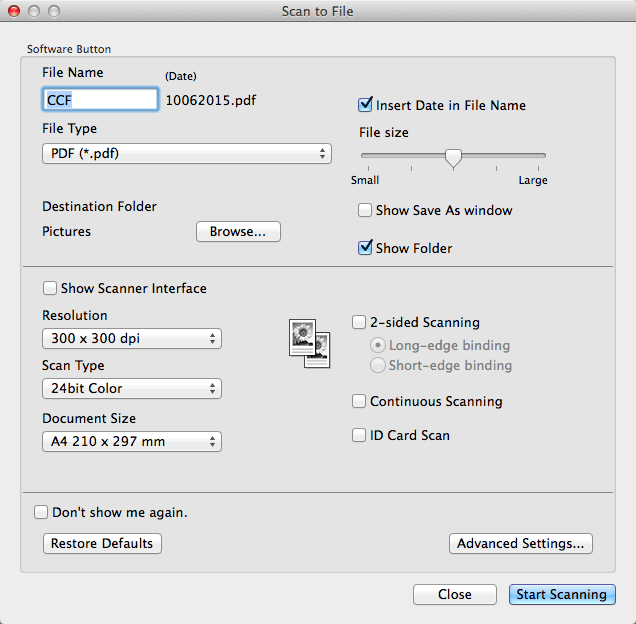
- Faceţi clic pe meniul pop-up File Type (Tip fişier) şi apoi selectaţi PDF (*.pdf).
 Pentru a salva documentul în format PDF protejat cu parolă, selectaţi Secure PDF (*.pdf) (PDF securizat (*.pdf)) din meniul pop-up File Type (Tip fişier), tastaţi parola în câmpurile Password (Parolă) şi Re-type Password (Reintroducere parolă) şi apoi faceţi clic pe OK.
Pentru a salva documentul în format PDF protejat cu parolă, selectaţi Secure PDF (*.pdf) (PDF securizat (*.pdf)) din meniul pop-up File Type (Tip fişier), tastaţi parola în câmpurile Password (Parolă) şi Re-type Password (Reintroducere parolă) şi apoi faceţi clic pe OK. - Modificaţi setările de scanare, cum ar fi numele de fişier, folderul de destinaţie, rezoluţia şi culoarea, dacă este necesar.
- Faceţi clic pe butonul Start Scanning (Începe scanarea).Aparatul începe să scaneze. Fişierul va fi salvat în directorul selectat.
Întrebări frecvente asociate
- Scanarea mai multor pagini într-un singur fișier cu mai multe pagini în loc de salvarea fiecărui scan într-un fișier separat.
- Schimbarea setărilor de scanare pentru scanarea din ControlCenter2 sau folosind tasta SCAN (Pentru Macintosh)
- Schimbarea setărilor pentru scanare din ControlCenter4 sau pentru tasta SCAN (Pentru Windows)
- Salvarea datelor scanate într-un folder ca fişier PDF
Dacă nu aţi primit răspuns la întrebarea dumneavoastră, aţi verificat celelalte întrebări frecvente?
Dacă aveţi nevoie de asistenţă suplimentară, vă rugăm să contactaţi serviciul de asistenţă clienţi Brother:
Spuneţi-vă părerea despre conţinutul furnizat
Pentru a ne ajuta să îmbunătăţim serviciile de asistenţă, vă rugăm să vă spuneţi părerea.
